Как заблокировать мобильные данные/WiFi для определенных приложений на Android
Кому в наши дни не нужна функция сохранения данных? Все, от студентов до сотрудников и домохозяек, хотят более экономичных расходов на передачу данных. В конце концов, такая высокая цена пакета данных в наши дни. Мы знаем, с каким раздражением сталкиваешься, когда заканчиваются данные в середине просмотра интересного контента. Data Saver приходит на помощь тем, кто буквально живет с ограниченным бюджетом и не может позволить себе дорогие пакеты данных. Поэтому люди ищут способы заблокировать мобильные данные/WiFi для определенных приложений на своих устройствах.
Хотя вы всегда можете ограничить фоновые данные приложений на своих Android-смартфонах, мы должны сказать, что это часто приводит к ненормальному поведению приложений. Более того, телефон не предлагает некоторых замечательных функций при экономном использовании данных Wi-Fi. Кроме того, управлять данными через настройки телефона довольно громоздко. Приложение, которое может предложить ловкое и эффективное управление данными, определенно является потребностью часа. Это делает управление данными намного проще и полноценнее.
Contents [show]
Действия по отключению доступа в Интернет для определенных приложений
Способ 1: блокировка сотовых данных
Сегодня мы расскажем о шагах, необходимых для ограничения использования приложениями сотовых данных на Android с помощью приложения DataEye.
- Откройте Google Play Store и найдите приложение «DataEye» или используйте следующий ссылке.
- Установите приложение. После завершения процесса установки откройте приложение.
- Нажмите ‘Продолжить», чтобы согласиться с условиями и политикой конфиденциальности приложения.

- Теперь просто переключите ON большая кнопка под заголовком «Режим сохранения данных». Это самый важный шаг, потому что без него метод не будет работать. Поэтому убедитесь, что эта кнопка всегда включена. Кнопка станет зеленой при переключении ON.
- После этого приложение запросит у вас разрешение на создание VPN-сервиса. Нажимать ‘ПРОДОЛЖИТЬ».

- Теперь приложение будет запрашивать ваше одобрение для мониторинга всего сетевого трафика. Нажимать ‘OK‘ продолжать.
- Далее вам будет предложено предоставить «Разрешение на доступ к использованию» в приложение. Нажать на ‘ПЕРЕЙТИ НА СТРАНИЦУ НАСТРОЕК ДОСТУПА К ИСПОЛЬЗОВАНИЮ».

- Теперь вы увидите страницу доступа на вашем устройстве, на которой доступ к использованию DataEye изначально будет отключен.
- Нажмите на эту опцию DataEye и включите «Разрешить доступ к использованию‘Кнопку.

- Мгновенно появится всплывающее окно с поздравлением. Просто нажмите «OK».

- Теперь вы почти закончили. DataEye уже заблокировал сотовые данные, оставив только одно или два системных приложения, таких как Download Manager, Google Services, Launcher и т. д. КОНТРОЛЬ вкладку, вы также можете отменить доступ к данным для этих приложений, просто отключив кнопку прямо перед названиями этих приложений. После этого просто выберите «BLOCK / БЛОК” во всплывающем окне, которое появится.

Вот как вы можете легко запретить приложениям доступ к вашим мобильным данным.
ПРИМЕЧАНИЕ: Не убивайте/закрывайте приложение, просто выйдите из него. При закрытии приложения режим сохранения данных автоматически отключается. Следовательно, приложение больше не сможет ограничивать данные.
Мы попытались отправить сообщение через WhatsApp, чтобы убедиться, что оно действительно работает. Мы были поражены работой этого приложения и тем, как оно контролирует данные. Из-за этого WhatsApp не смог отправить какое-либо сообщение.

Способ 2: отключить WiFi для определенных приложений
Теперь мы покажем вам, как вы можете заблокировать данные для приложений даже при подключении к Wi-Fi.
- В приложении DataEye выберите «три пунктирные” в правом верхнем углу экрана и выберите Настройки .
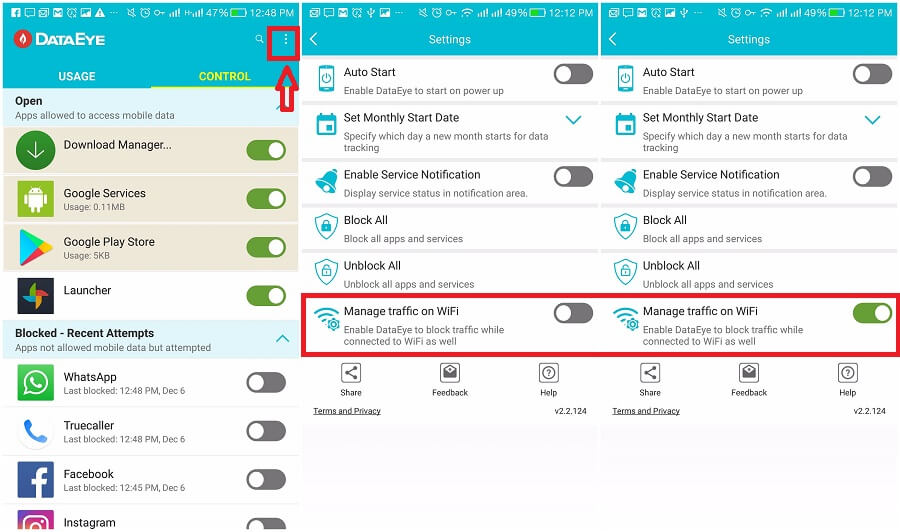
- Там вы найдете опцию «Управление трафиком в сети Wi-Fi“. Просто переключите его ON и все готово.
ЧИТАЙТЕ ТАКЖЕ: Как использовать мобильные данные и Wi-Fi вместе
Что делать, если вам нужно вернуть доступ к данным какому-либо конкретному приложению?
Просто выполните следующие шаги как для сотовых данных, так и для WiFi.
- Откройте приложение DataEye и снова включите режим сохранения данных. Вам нужно будет выполнить этот шаг только в том случае, если вы снова открываете приложение после его закрытия.
- Теперь нажмите на «КОНТРОЛЬ» нажмите в правом верхнем углу экрана.
- Здесь вы найдете все приложения. Просто переключите ON кнопка для любого приложения, которому вы хотите предоставить данные. Кнопка становится зеленого цвета, как только она включается. Зеленый цвет кнопки показывает, что это конкретное приложение теперь имеет право на доступ к данным. Вот и все!
Вот как вы можете легко и без проблем включать/включать передачу данных по сотовой сети или Wi-Fi для приложений.
Заключение
Теперь многие из вас могут спросить, можно ли применить те же ограничения доступа в Интернет к приложениям, просто зайдя в настройки своего смартфона. Но для всех, кто так думает, мы можем сказать, что это приложение очень простое в использовании по сравнению с запутанными настройками для достижения того же, а также оно не занимает много времени. пространство в оперативной памяти вашего телефона. Ограничение данных через «Настройки» телефона может быть немного сложным и даже более запутанным, чтобы снова поднять ограничение данных.
Кроме того, это системные приложения, а именно ОС Android, менеджер загрузок и т. д., которые потребляют большую часть вашей сотовой связи, а также данных WiFi. Они являются основными виновниками пожирания фоновых данных. Отменить доступ к данным для этих встроенных приложений невозможно, посетив настройки телефона. Вам нужно приложение для достижения этого. Кроме того, при подключении к Wi-Fi с помощью настроек можно не так много сохранять данные. DataEye поможет вам добиться выдающегося управления данными даже в сети Wi-Fi.
последние статьи